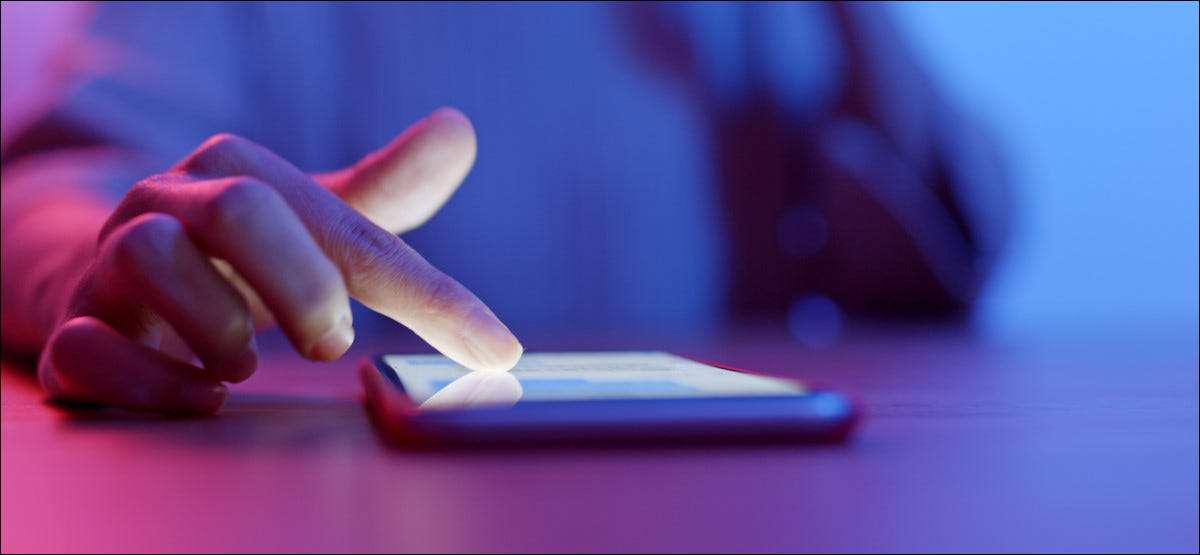
Wenn Ihr iPhone-Display das Dimmen hält, ist dies wahrscheinlich an Funktionen, die die Farben oder Helligkeit des Bildschirms automatisch an Lichtbedingungen oder Akkulaufzeit anpassen. Hier sind fünf Möglichkeiten, es möglicherweise zu beheben.
Legen Sie den Helligkeitsgrad manuell ein
Standardmäßig sorgt Ihr iPhone automatisch die Helligkeit des Bildschirms, je nach Umgebung. Es wird auf höchstem Niveau sein, wenn Sie beispielsweise an einem sonnigen Tag raus sind.
Wenn Sie diese Funktion nicht mögen, können Sie es ausschalten und die Helligkeit selbst optimieren. Öffnen Sie dazu die App "Einstellungen" auf Ihrem iPhone und geben Sie das Menü "Accessibility" ein.
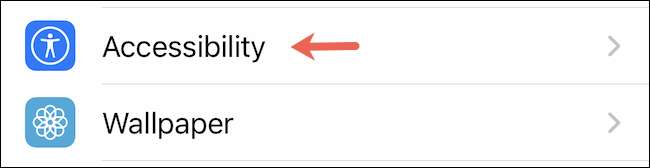
Tippen Sie in Zugänglichkeit auf "Display & AMP; Textgröße."

In "Display & AMP; Textgröße, "Blättern Sie nach unten, und wechseln Sie die Option" Auto-Helligkeit ", indem Sie den Schalter daneben eindrehen.
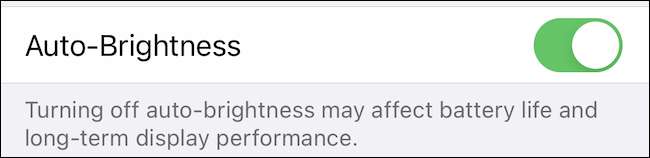
Ihr iPhone ändert den Helligkeitsniveau nicht mehr automatisch. Sie müssen es manuell tun, indem Sie die Helligkeitsbar in einstellen Kontrollzentrum .
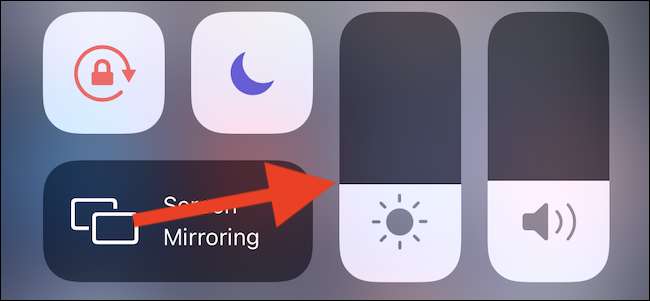
VERBUNDEN: So verwenden Sie die Kontrollzentrale auf Ihrem iPhone oder iPad
Wechseln Sie aufmerksamkeitsweisliche Funktionen aus
Wenn Sie ein iPhone mit Gesichts-ID besitzen, kann Ihr Telefon den Bildschirm dimmen, wenn er denkt, du schaust es nicht an Akkulaufzeit behalten. Um sicherzustellen, dass diese intelligente Funktion das Bildschirmhellchen Ihres Telefons nicht verwickelt, versuchen Sie, ihn für einen Tag auszuschalten.
Sie können das tun, indem Sie in Einstellungen u. GT gehen; Zugänglichkeit & GT; Gesichts-ID & Amp; Aufmerksamkeit und Deaktivierung von "Aufmerksamkeitsmerkmalen".
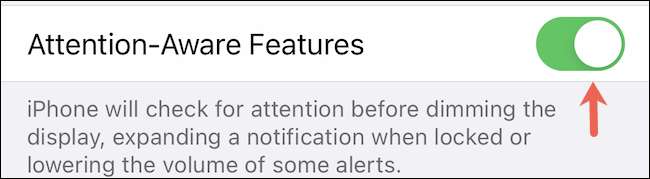
VERBUNDEN: So beschleunigen Sie die Gesichts-ID auf Ihrem iPhone
Fehlerbehebung bei der True Tone-Option
Neueste iPhones (iPhone 8 und höher) haben die Fähigkeit, Regulieren Sie die Farbtemperatur und die Intensität ihrer Anzeige abhängig vom Umgebungslicht Ihres Zimmers. Dies wird als "True Ton" bezeichnet. Aber es kann ein Treffer oder Miss sein, besonders wenn Sie sich ständig bewegen.
Deaktivieren Sie den True Tone, um das Aussehen Ihres Displays konsistent zu halten und zu verhindern, dass es schwankend ist. Um dies zu tun, öffnen Sie die Einstellungen und navigieren Sie zu Display & AMP; Helligkeit. Tippen Sie dann auf den Schalter neben "True Tone", um es zu deaktivieren.
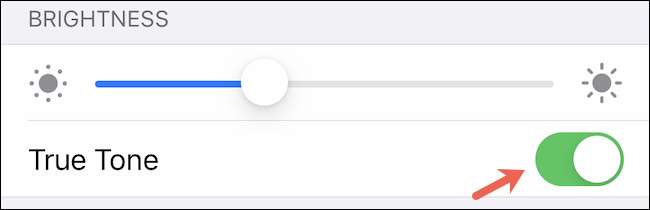
VERBUNDEN: Was ist Apfel True Tone und wie benutze ich es?
Nachtschicht deaktivieren
Nachtschicht ist eine andere Einstellung, die die Helligkeit Ihres Bildschirms behindern könnte. Es stellt den Farbwärmer Ihres Bildschirms um, damit sie nachts leichter auf Ihren Augen sind. Wenn es aber in Kraft tritt, kann der Bildschirm Ihres Telefons auch als Dimmer als normal sein.
Sie können die Nachtwechsel deaktivieren, um zu sehen, ob es die Helligkeit Ihres Telefons löst. Kopf in Einstellungen & GT; Display & AMP; Helligkeit und Tippen Sie "Nachtschicht".

Schalten Sie in "Night Shift" -Einstellungen den Switch neben der Option "Geplanter" aus, um den Modus "Night Shift" abzusetzen.
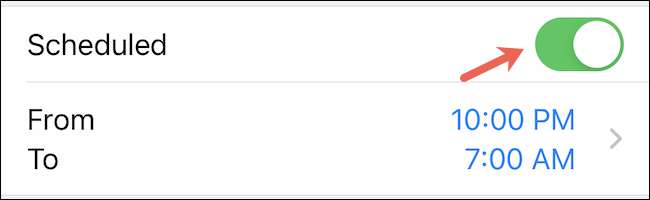
VERBUNDEN: So aktivieren Sie die Nachtschicht auf Ihrem iPhone für das einfache Nacht lesen
Erweitern Sie, wie schnell Ihr iPhone automatisch sperrt
Wenn dein iPhone untätig ist, ist es schaltet sich automatisch den Bildschirm aus und sperrt sich selbst Macht sparen. Wenn es darum geht, das zu tun, deut es auch den Bildschirm, um Sie darüber zu informieren, dass es kurz davor ist, es auszuschalten.
Wenn jedoch Ihr Bildschirm zu oft dimmt, können Sie die Zeit verlängern, die Ihr iPhone zum Sperren nimmt.
Gehen Sie zu Einstellungen & GT; Display & AMP; Helligkeit und Tippen Sie "Auto-Lock".
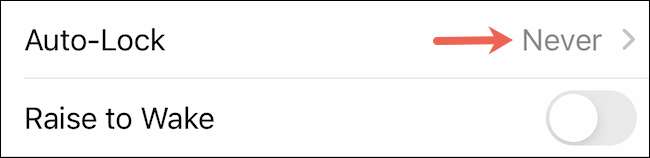
Wählen Sie in der angegebenen Speisekarte den Zeitraum "Auto-Lock" aus. Sie können auch die Option "NIEMALS" auswählen, wenn Sie niemals möchten, dass Ihr iPhone selbst sperren soll.
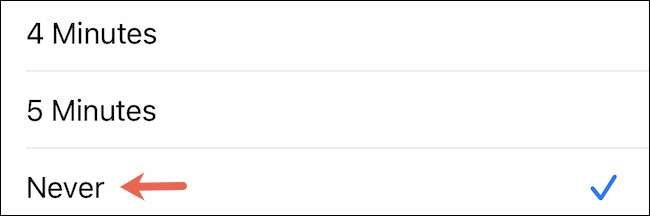
Beenden Sie danach die Einstellungen, und hoffentlich wird Ihr Problem nun behoben. Viel Glück!
VERBUNDEN: So stoppen Sie Ihren iPhone-Bildschirm aus dem Abschalten






